04 - import kontaktů
Co v této nápovědě naleznete?
Pokud chcete přidat kontakty do SmartEmailingu, máte dvě možnosti:
- Ruční přidávání – vkládáte kontakty jeden po druhém.
- Hromadné přidávání – využijete import kontaktů.
V obou případech platí, že kontakty lze přidávat pouze do seznamu kontaktů.
Jak importovat kontakty
Před samotným importem si připravte potřebná data:
- Typ souboru: Importovat lze soubory ve formátu .csv (doporučené kódování UTF-8) nebo data ze schránky.
Struktura souboru: Každý sloupec odpovídá konkrétnímu poli kontaktu, např.:
Jeden sloupec: jména
Další sloupec: příjmení
Třetí sloupec: telefonní čísla
- Povinné pole: Jediný povinný údaj je e-mailová adresa. Všechny ostatní údaje jsou volitelné.
Spuštění importu: Přejděte do části Kontakty a seznamy → Importy → +Nový import.

Případně lze import spustit i pokud se nacházíte v seznamu, kam dané kontakty chcete importovat. Tedy v části Kontakty a seznamy → Seznamy a segmenty → Seznamy kontaktů → Importovat kontakty.

Import se skládá z pěti kroků, které je potřeba všechny dokončit.
1) Obecné informace
Prvním krokem importu kontaktů je vyplnění obecných informací
- Název importu: Zadejte orientační název importu, který vám pomůže snadno identifikovat tento konkrétní import.
- Účel zpracování (GDPR): Pokud máte pro všechny kontakty doložený platný účel zpracování, zaškrtněte příslušné políčko.
- Zdroj kontaktu: V poli zdroj kontaktu uveďte, odkud kontakty pocházejí, tedy jakým způsobem jste je získali.
- Antispamové podmínky: Na závěr v zeleném poli nezapomeňte zaškrtnout potvrzení antispamových podmínek, které jsou nezbytné pro provedení importu.

V pravém dolním rohu poté přejděte k dalšímu kroku stiskem tlačítka Pokračovat.
2) Nahrání souboru
V této části importu zvolíte soubor s kontakty, které chcete importovat. Jak již bylo uvedeno, může se jednat o .csv soubor (který získáte z Excelu) nebo lze data vložit ze schránky.

Soubor můžete jednoduše přetáhnout do požadovaného místa nebo kliknutím na tlačítko Nahrajte soubory vybrat jeho umístění ve vašem počítači.
Nastavení parametrů importu
Automatické doplnění údajů ke kontaktu:
V této části můžete vybrat informace, které budou automaticky přidruženy ke každému kontaktu. Pokud chcete přidat ke kontaktu i svátek, je nutné mít správně nastaveno křestní jméno a jazyk (např. Jana má u nás svátek 24. května, ale na Slovensku 21. srpna). Pokud jazyk není určen, svátek se přiřadí podle českého kalendáře.
Nastavení CSV souboru:
V druhé části Nastavení importovaného CSV souboru lze upravit:
Kódování souboru,
Oddělovač polí,
Uzávěr pole (toto je zvlášť důležité, pokud importujete ze schránky).
- Pokud má váš importovaný soubor v prvním řádku popis jednotlivých sloupců, nezapomeňte zaškrtnout Soubor obsahuje řádek s hlavičkou.

V případě, že byl soubor správně načten, uvidíte jeho náhled v části Náhled dat k importování.
V pravém dolním rohu poté přejděte k dalšímu kroku stiskem tlačítka Pokračovat.
3) Výběr seznamů
Ve třetím kroku vyberete seznam (či více seznamů), do kterého chcete kontakty importovat. Seznam vyberete zatrhnutím políčka vlevo od jeho názvu. Všechny vybrané seznamy pak vidíte vpravo, každý můžete odebrat snadno pomocí červeného křížku.

Velice důležité je také správně nastavit režim importu.

Na výběr máte z těchto režimů importu:
Importovat kontakty jako potvrzené:
Tento režim je nejčastěji používaný. Kontakty jsou do seznamu přidány jako přihlášené. Pokud kontakt již existuje v seznamu jako odhlášený, jeho status se nezmění ani tímto importem.
Odhlásit kontakty ze seznamů:
Importované kontakty budou odhlášeny z daného seznamu. To znamená, že pokud v budoucnu provedete rozesílku na tento seznam, dané kontakty nebudou zahrnuty.
Odstranit kontakty ze seznamů:
Importované kontakty budou z daného seznamu odstraněny. Buďte opatrní, protože pokud kontakt není již v žádném jiném seznamu, bude kompletně odstraněn z vaší databáze a ztratíte jeho historii.
Přidat kontakty na blacklist:
Všechny importované kontakty budou přidány na blacklist, což znamená, že jim již nikdy nebude zaslána žádná další rozesílka.
Aktualizační import
Každý kontakt v seznamu je unikátní, což znamená, že pokud se již kontakt v daném seznamu nachází, při importu je automaticky přeskočen. V některých případech je ale požadováno, aby kontakt nebyl přeskočen, ale místo toho byly u něj aktualizovány údaje. Typickým příkladem je situace, kdy chcete přidat nové informace ke stávajícím kontaktům, například číslo voucheru, telefonní číslo apod.
V takovém případě zaškrtněte volbu Importovat nové a aktualizovat existující kontakty. Nové kontakty budou přidány do seznamu a stávající kontakty budou aktualizovány.
Pokud chcete v rámci importu pouze aktualizovat stávající kontakty a nechcete přidávat nové, zaškrtněte volbu Přeskočit nové a neexistující kontakty. Tímto způsobem budou všechny nové a neexistující kontakty přeskočeny.

V pravém dolním rohu poté přejděte k dalšímu kroku stiskem tlačítka Pokračovat.
4) Účel zpracování
V předposledním kroku importu máte možnost přiřadit účel zpracování k importovaným kontaktům. Pokud jste dosud žádný účel zpracování nevytvořili, můžete to udělat jednoduše kliknutím na tlačítko + Nový účel zpracování. Tento nový účel můžete následně vytvořit v části Kontakty a seznamy → Účely zpracování osobních údajů.

Nezapomeňte si také nastavit, kdy začne přiřazený účel platit.
V pravém dolním rohu poté přejděte k dalšímu kroku stiskem tlačítka Pokračovat.
5) Výběr sloupců
V posledním kroku importu přiřadíte jednotlivá pole kontaktu k odpovídajícím sloupcům či informacím, které chcete importovat do své databáze. Překontrolujte si, zda máte skutečně přiřazeny všechny sloupce ke správným polím. Pokud má importovaný soubor názvy polí uvedeny na prvním řádku, přiřadí se automaticky. V opačném případě uvidíte nad sloupcem "Není propojeno" a dané pole je potřeba přiřadit ručně, pomocí rozbalovací nabídky.

Mezi pole, která můžete přiřadit, patří např. jméno, příjmení, e-mail, název společnosti, číslo smlouvy a další. Každé pole (ať už vlastní nebo systémové) může být přiřazeno pouze jednou, což znamená, že dva sloupce s informacemi nemohou mít přiřazený stejný název. Pokud se to stane, obdržíte upozornění, že je nutné přiřadit pouze jedno stejné pole k danému sloupci.
Importy následně procházejí kontrolou, což znamená, že mezi dokončením importu z vaší strany a jeho schválením z naší strany může nastat určitá časová prodleva. Pokud potřebujete tento proces urychlit, neváhejte se obrátit na naši podporu na adrese podpora@smartemailing.cz.
Výsledek importu
Výsledek každého importu naleznete v části Kontakty a seznamy → Importy. Zde si můžete ověřit, v jakém stavu se import nachází a případně si prohlédnout jeho detail.

Import se může nacházet ve stavu:
1) Zamítnuto
Při importu kontaktů je potřeba vždy myslet na to, že kvalita databáze, na kterou realizujete rozesílky, má přímý vliv na jejich doručitelnost i reputaci domény, kterou k rozesílání používáte. Každý import proto prochází kontrolou, kdy je hodnocena kvalita importované databáze. Pokud ta nesplňuje ani naše minimální požadavky, je import zamítnut. O této skutečnosti jste vyrozuměni formou e-mailu, který je zaslán na adresu, na kterou máte zřízen účet.
2) Rozpracováno
Pokud vidíte u importu tento stav, znamená to, že nebyl z vaší strany dokončen. Tedy, že nebyly zcela dokončeny všechny jeho kroky a nebyl zatím odeslán ke kontrole. V takovém případě je potřeba jej dokončit, pomocí kliknutí na ikonu lupy vpravo na řádku a projít znovu všechny jeho kroky.
3) Dokončeno
Pokud vše proběhlo v pořádku a import byl z vaší strany dokončen a z naší strany schválen, nalézá se v tomto stavu.
Nejčastější otázky (FAQ)
Proč můj import čeká na schválení?
Protože si zakládáme na maximální doručitelnosti, je potřeba, aby každá importovaná databáze splňovala alespoň minimální kvalitativní požadavky. Každý import proto prochází kontrolou, kde vyhodnocujeme, zda tomu tak je. Počítejte tedy vždy s určitou prodlevou mezi zahájením importu a jeho skutečným dokončením. Pokud potřebujete kontrolu importu uspíšit, lze nám napsat na adresu podpora@smartemailing.cz.
Proč byl můj import zamítnut?
Důvody zamítnutí importu naleznete v e-mailu, na který je účet zřízen. Nejčastěji se jedná o nesplnění kvalitativních požadavků importované databáze.
Co mám dělat, když mi byl import zamítnut?
Nejčastějším důvodem zamítnutí je nízká kvalita importované databáze. To znamená, že se mezi importovanými kontakty nachází příliš mnoho takových, které neexistují (např. z důvodu překlepu).
V takovém případě:
- Překontrolujte, zda adresy neobsahují překlepy či chybně uvedené domény - např. seynam.cz, gmail.cz...
- Překontrolujte stáří importovaných kontaktů - zde platí pravidlo, že čím déle se s kontaktem nekomunikovalo, tím vyšší je riziko, že již neexistuje, má plnou schránku či jiné potíže. Snažte se tedy vyselektovat kontakty, se kterými bylo skutečně komunikováno během posledních 12 měsíců.
U importovaných kontaktů je chybná diakritika
Zkuste upravit formát importovaného souboru podle níže uvedeného postupu.
Starší verze Excelu
1) Otevřete si v Excelu nový prázdný sešit.
2) Klikněte na Data → Načíst externí data → Z textu.
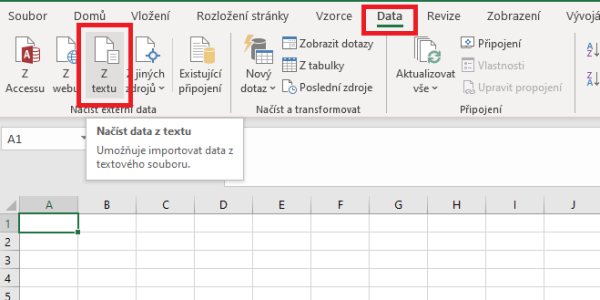
3) Vyberte chybně zobrazovaný .csv soubor.
4) V prvním kroku importu nastavte správně oddělovač (Pole jsou oddělena speciálními znaky) a Typ souboru (UTF-8). V náhledu níže se zobrazí údaje již se správnou diakritikou.
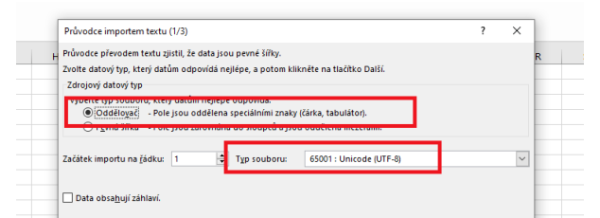
5) Ve druhém kroku importu je potřeba nastavit správný oddělovač (Středník). V náhledu níže se rozdělí údaje do správných sloupců.
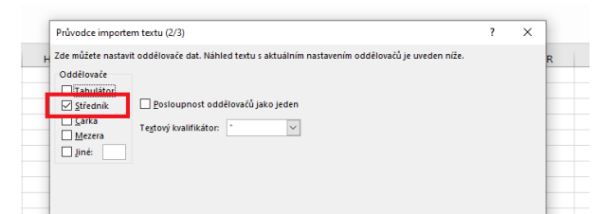
6) Po dokončení importu je již uložený soubor v pořádku.
Novější verze Excelu
1) Otevřete si v Excelu nový prázdný sešit.
2) Klikněte na Data → Z Text/CSV.

3) Nastavte správný formát - v náhledu níže uvidíte výsledky. Jakmile je diakritika v pořádku, klikněte na Načíst.

4) Výsledný soubor uložte jako CSV UTF-8 (s oddělovači).

